Si kur shkruani një letër dhe llogaritni të dhënat dixhitale, nuk mund të bësh pa tastierë– mjetet kryesore për futjen e informacionit në kompjuter. Ky seksion mbulon bazat e përdorimit të tastierës dhe prezanton komandat e tastierës.
Si janë rregulluar tastet e tastierës?
Tastet në tastierë Kompjuterët mund të ndahen në disa grupe sipas funksioneve të tyre:
- Shkronjat (shkronjat dhe numrat). Këta janë çelësa për shkronjat, numrat, shenjat e pikësimit dhe simbolet, ashtu si në një makinë shkrimi të zakonshme.
- Çelësat e shërbimit. Këta çelësa përdoren vetëm ose në kombinim me çelësa të tjerë për të kryer veprime specifike. Çelësat e shërbimit më të përdorur janë Ctrl, Alt, Esc dhe tasti logo e Windows.
- Tastet e funksionit. Çelësat e funksionit përdoren për të kryer detyra të veçanta. Ata janë caktuar F1, F2, F3 dhe kështu me radhë, deri në F12. Në varësi të programit, funksionaliteti i këtyre çelësave mund të ndryshojë.
- Tastet e navigimit. Këta çelësa përdoren për të lundruar në dokumente, faqe ueb dhe për të modifikuar tekstin. Këto përfshijnë tastet me shigjeta, Home, Fund, Page Up, Page Down, Delete dhe Insert.
- Tastiera numerike. Tastiera numerike e bën të lehtë futjen e shpejtë të numrave. Çelësat janë grupuar në një bllok, ashtu si në një kalkulator të rregullt.
Figura më poshtë tregon se si janë rregulluar këta çelësa në një tastierë tipike. Mund të keni një plan urbanistik të ndryshëm të tastierës.
Hyrja e tastierës
Kur duhet të futni diçka në një program, në një mesazh Email ose në një fushë, një shirit vertikal (|) pulson në ekran. Ky është kursori, i quajtur edhe pozicioni i hyrjes. Ai tregon se ku do të fillojë hyrja. Mund ta lëvizni kursorin duke klikuar vendndodhjen e dëshiruar ose duke përdorur tastet e lundrimit (shih ) në këtë seksion.
Përveç shkronjave, numrave, shenjave të pikësimit dhe simboleve, tastet e hyrjes përfshijnë gjithashtu tastin tab, tastin Shift, tastin Caps Lock, tastin Enter, tastin e hapësirës dhe tastin Backspace.
Emri kyç |
Duke përdorur çelësin |
|---|---|
Për të futur një shkronjë të madhe, shtypni atë shkronjë në kombinim me tastin Shift. Nëse shtypni tastin Shift në kombinim me një tast tjetër, mund të shkruani karakterin e treguar në krye të tastit. |
|
Për të futur vetëm shkronja të mëdha, shtypni një herë Caps Lock. Shtypja përsëri e tastin Caps Lock do ta çaktivizojë këtë funksion. Mund të ketë një dritë treguese në tastierën tuaj që ju tregon nëse Caps Lock është aktivizuar. |
|
Tasti i skedës |
Nëse shtypni tastin tab, kursori do të lëvizë përpara disa hapësira. Mund të përdorni gjithashtu tastin tab për të kaluar në fushën tjetër të formularit. |
Nëse shtypni tastin Enter, kursori do të zhvendoset në fillim të rreshtit tjetër. Shtypja e tastit Enter ju lejon të zgjidhni butonin e theksuar. |
|
Shtypja e shiritit SPACEBAR e zhvendos kursorin një hapësirë përpara. |
|
Mund të shtypni Backspace për të fshirë karakterin përpara kursorit ose tekstin e zgjedhur. |
Përdorimi i shkurtoreve të tastierës në Windows
Veprimi |
|
|---|---|
Çelësi i Windows me logo |
Hapni menynë e fillimit |
kaloni ndërmjet aplikacionet e hapura ose dritare |
|
Mbyllni objektin aktiv ose dilni nga programi aktiv |
|
Kopjo objektin e zgjedhur |
|
Pritini objektin e zgjedhur |
|
Fut objektin e zgjedhur |
|
Anulo veprimin |
|
Zgjidhni të gjitha objektet në një dokument ose dritare |
|
Hap programin ose ndihmën e Windows |
|
Tasti i logos së Windows + F1 |
Hapni ndihmën dhe mbështetje për Windows |
Anulimi i punës aktuale |
|
Çelësi i kontekstit |
Hapni menunë e kontekstit të komandave të lidhura me objektin ose objektet e zgjedhura në program. Ekuivalente me shtypjen e butonit të djathtë të miut. |
Përdorimi i tasteve të navigimit
Tastet e navigimit ju lejojnë të lëvizni kursorin, të lundroni në dokumente dhe faqe ueb dhe të modifikoni tekstin. Tabela e mëposhtme përmban një listë të funksioneve kryesore të këtyre çelësave.
Për të kryer një veprim të tillë |
|
|---|---|
Shigjeta majtas, shigjeta djathtas, shigjeta lart ose shigjeta poshtë |
Lëvizni kursorin ose theksoni një hapësirë ose rresht në drejtim të shigjetës, ose lëvizni një faqe interneti në drejtim të shigjetës |
Zhvendosni kursorin në fillim të një rreshti ose një faqe interneti |
|
Lëvizni kursorin në fund të një rreshti ose një faqe interneti |
|
Shkoni në fillim të dokumentit |
|
Shkoni në fund të dokumentit |
|
Lëvizni kursorin ose shkoni në ekranin e faqes së parë më lart |
|
Lëvizni kursorin ose shkoni në ekranin e faqes së parë më poshtë |
|
Fshini karakterin përpara kursorit ose tekstit të zgjedhur; në Windows, fshini objektin e përzgjedhur dhe zhvendoseni atë në kosh |
|
Aktivizoni ose çaktivizoni modalitetin e futjes. Kur aktivizohet modaliteti i futjes, teksti që shkruani shfaqet në pozicionin e kursorit. Kur modaliteti i futjes është i çaktivizuar, teksti që futni zëvendëson karakteret ekzistuese. |
Duke përdorur tastierën numerike
Tastiera numerike përmban numra nga 0 në 9, shenja aritmetike + (mbledhje), − (zbritje), * (shumëzimi) dhe / (pjestim) dhe një pikë dhjetore, ashtu si në një makinë llogaritëse. Këto simbole janë të dyfishuara në çelësat e tjerë, por vendndodhja e tyre në tastierën numerike ju lejon të futni shpejt të dhënat numerike ose simbolet matematikore me njërën dorë.

Për të përdorur tastierën numerike për të futur numra, shtypni tastin Num Lock. Shumica e tastierave kanë një dritë treguese që ju tregon nëse Num Lock është i ndezur ose i fikur. Kur Num Lock është i çaktivizuar, tastiera numerike funksionon si një grup i dytë çelësash navigimi (këto funksione përshkruhen në tastet e numrave dhe të shenjave).
Mund të përdorni gjithashtu tastierën numerike për të kryer llogaritje të thjeshta në programin "".
Kontrollimi i programit Kalkulator nga tastiera numerike
- Hapni programin Llogaritësi.
- Shikoni treguesin e tastierës për të parë nëse Num Lock është aktiv. Nëse Num Lock është i çaktivizuar, shtypni tastin.
- Duke përdorur tastierën numerike, futni numrin e parë të numërimit.
- Në tastierën numerike, shtypni + për të shtuar, − për të zbritur, * për të shumëzuar ose / për të pjesëtuar
- Futni numrin tjetër në numërim.
- Për të përfunduar llogaritjen, shtypni Enter.
Tre çelësa shtesë të tastierës
Ne kemi ekzaminuar tashmë pothuajse të gjithë çelësat që mund të përdoren. Por për kuriozët, le të hedhim një vështrim në tre nga tastet më misterioze në tastierë: PrtScn, Scroll Lock dhe Pause/Break.
PrtScn (ose Print Screen)
Një herë e një kohë, ky çelës në të vërtetë kryente funksionin që tregon emri i tij (d.m.th. "Print Screen") - ai dërgoi tekstin e ekranit aktual në printer. Aktualisht, shtypja e PrtScn kap një imazh të të gjithë ekranit (merr një "screenshot") dhe e kopjon atë në kujtesën e kompjuterit në kujtesën e kompjuterit. Nga atje, ai mund të ngjitet (duke shtypur Ctrl+V) në Microsoft Paint ose në një program tjetër dhe opsionalisht të printohet nga ai program.
Në disa tastiera, komanda SYS RQ shënohet gjithashtu në tastin PrtScn - është edhe më misterioz. SYS RQ dikur ishte "kërkesa e sistemit", por kjo komandë nuk është e disponueshme në Windows.
Për më shumë informacion në lidhje me tastin Print Screen, shihni .
Referenca: Për të ngrirë imazhin e jo të gjithë ekranit, por vetëm të dritares aktive, shtypni Alt + PrtScn.
ScrLk (ose Scroll Lock)
Në shumicën e programeve, shtypja e Scroll Lock nuk ka efekt. Në disa programe, shtypja e Scroll Lock ndryshon sjelljen e tasteve me shigjeta dhe të butonave Page Up dhe Page Down: shtypja e këtyre tasteve bën që dokumenti të lëvizë pa ndryshuar pozicionin ose përzgjedhjen e kursorit. Mund të ketë një dritë treguese në tastierën tuaj që ju tregon nëse Scroll Lock është aktivizuar.
Pushim
Ky çelës përdoret rrallë. Në disa programe të lashta, shtypja Pause/Break mund ta ndalojë programin dhe shtypja e Ctrl+Pause/Break mund ta përfundojë programin.
Çelësat e tjerë
Disa tastiera moderne kanë gjithashtu çelësa të nxehtë ose butona, që ofrojnë qasje të shpejtë, me një prekje, te programet, skedarët ose komandat. Modele të tjera kanë kontrolle të volumit, rrota lëvizëse dhe zmadhuese dhe pajisje të tjera. Mund të mësoni më shumë rreth këtyre veçorive nga manuali i tastierës ose kompjuterit tuaj ose nga faqja e internetit e prodhuesit.
Përdorimi i duhur i tastierës mund të parandalojë dhimbjen ose dëmtimin e kyçit të dorës dhe dorës, veçanërisht kur përdorni kompjuterin për periudha të gjata kohore. Këtu janë disa këshilla për të ndihmuar në parandalimin e problemeve:
- Vendoseni tastierën në nivelin e bërrylit. Parakrahët tuaj duhet të bien të qetë në anët tuaja.
- Përqendroni tastierën përpara jush. Nëse tastiera juaj ka një grup të veçantë çelësash numrash, konsideroni shiritin e hapësirës si pikën qendrore.
- Mbajini duart dhe kyçet e duarve mbi tastierë ndërsa shkruani, në mënyrë që çelësat e largët të arrihen me lëvizjen e të gjithë dorës dhe jo me shtrirjen e gishtave.
- Mos i vendosni pëllëmbët ose kyçet e dorës në asnjë sipërfaqe kur futni tekst. Nëse tastiera juaj ka një zonë pushimi për kyçin e dorës, përdorni atë vetëm kur bëni pushime nga shkrimi.
- Gjatë futjes së tekstit shtypni butësisht butonat, kyçet e duarve duhet të jenë të drejta.
- Nëse nuk po futni tekst, relaksoni duart tuaja.
- Mbajeni atë të shkurtër pushimet nga puna në kompjuter çdo 15-20 minuta.
 Zakonisht nuk është e qartë për një fillestar qëllimi i disa çelësave në një tastierë kompjuteri. Për çfarë janë çelësat e tjerë në tastierë? ,
përveç alfabetike dhe numerike - do ta zbulojmë tani.
Zakonisht nuk është e qartë për një fillestar qëllimi i disa çelësave në një tastierë kompjuteri. Për çfarë janë çelësat e tjerë në tastierë? ,
përveç alfabetike dhe numerike - do ta zbulojmë tani.
Miku im Klava – kjo është ajo që “përdoruesit” e quajnë me dashuri tastierën. Në të vërtetë, për ata që janë të njohur me të gjitha funksionet e tasteve të tastierës, është një asistent dhe mik i shkëlqyer. Kjo është arsyeja pse duke studiuar kompjuter Fillestarët duhet të fillojnë duke mësuar tastierën.
Tastierë. Tastet në tastierë.
Le të shohim funksionet e çelësave individualë në një tastierë kompjuteri.
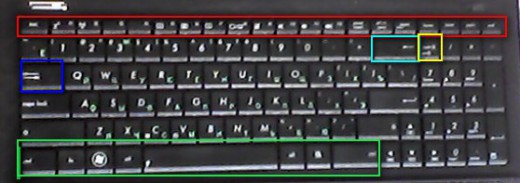
Rreshti i sipërm i tastierës përmban tastet funksionale (të kufizuara nga një drejtkëndësh i kuq në figurë).
Në këndin e majtë është tasti Esc, duke shtypur i cili anulon veprimet dhe operacionet e mëparshme.
Shtypja e F1 sjell ndihmë për programin ku po punoni.
"F3" Thërret dritaren e kërkimit.
“F5” Ringarkon faqen e hapur të shfletuesit.
Veprimet e tasteve të funksioneve të mbetura me simbolin F janë kryesisht të mundshme në kombinim me çelësat modifikues dhe mund të ndryshojnë në varësi të modelit dhe modelit të kompjuterit. Nëse ndonjë veprim tastet e tastierës Nëse kompjuteri juaj ndryshon nga ato të përshkruara këtu, qëllimi i tij mund të gjendet në manualin e përdoruesit.
Tastet e mëposhtme mund të vendosen ose në rreshtin e sipërm ose në anën e djathtë të tastierës, në varësi të modelit të tastierës suaj.
Tasti i ndërprerjes në pauzë ndalon një proces kompjuterik që funksionon.
Tasti Print Screen nxjerr një fotografi të imazhit në monitor. Në disa kompjuterë mund të funksionojë në mënyrë të pavarur ose në kombinim me tastet Ctril dhe Alt.
Shtypja e tastit Fshi fshin karakteret prapa kursorit ose fshin një frazë ose skedar të theksuar. Shtypja e tastit me ikonën e shigjetës së majtë fshin karakteret përpara kursorit.
Tasti Home e zhvendos kursorin në fillim të rreshtit dhe tasti Fund e lëviz kursorin në fund të rreshtit.
Tasti PgUp e zhvendos kursorin në fillim të faqes dhe tasti PgDn e lëviz kursorin deri në fund.
Nëse shtypni tastin Inset, teksti do të printohet sipër asaj që keni shkruar, duke fshirë të fundit. Nëse e shtypni sërish këtë tast, ky veprim do të ndërpritet.
Në korsinë e majtë tastierë Tasti "Tab" ndodhet. Shumë njerëz, pasi kanë lexuar për të, nuk mund ta gjejnë atë. Tregohet nga një ikonë në formën e dy shigjetave kundër dhe shtypja e saj jep një indent nga fillimi i rreshtit - një paragraf.
Poshtë tij është tasti Caps Lock. Shtypja e këtij tasti rregullon shkrimin e shkronjave të mëdha. Kur shtypen përsëri, ato shkruhen përsëri shkronjat e mëdha.
Tastet e modifikuesit ndryshojnë veprimet e çelësave të tjerë dhe, në kombinim me ta, ju lejojnë të punoni në tastierë pa miun duke përdorur të ashtuquajturat "çelësat e nxehtë".
Tastet e modifikuesit përfshijnë tastet Shift, Ctril, Alt, Nut Look, Fn dhe Windows.
Shtypja e tastit Shift njëkohësisht me shkronja rezulton në shkrimin e shkronjave të mëdha, dhe njëkohësisht me numra - në shkrimin e simboleve të treguara në tastin e numrave. Shtypja e saj njëkohësisht me tastin Alt ndryshon paraqitjen e tastierës nga një gjuhë në tjetrën.
Tasti Ctrl përfshihet në shumicën e shkurtoreve të tastierës. Këto kombinime mund të shihen pothuajse në të gjitha programet në dritaret që shfaqen nëse lëvizni dhe mbani kursorin mbi çdo buton kontrolli të programit. Por është më mirë të mbani mend ato që përdoren shpesh. Ky është një kombinim i Ctril + C, i cili është ekuivalent me butonin "copy selection" dhe Ctril + V, i cili kryen veprimin "paste copied".
Tasti Alt është gjithashtu një nga çelësat modifikues më të zakonshëm. Funksionet e tij mund të shihen si në atë të mëparshme. Kur lëvizni kursorin te butonat. Kombinimet më të zakonshme përfshijnë sa vijon: Ctril+Alt+Del sjell menaxherin e detyrave në monitor dhe shtypja përsëri e këtij kombinimi mund të mbyllë kompjuterin. Kombinimi Del+ Print Screen merr një fotografi të dritares aktive të monitorit dhe e vendos atë në kujtesën e fragmenteve.
Tasti Nut Look ndez dhe fik tastierën numerike të vendosur në anën e djathtë të tastierës. Çaktivizimi i tij ndryshon funksionet e tasteve të navigimit (tastat e shigjetave të lundrimit). Pra, nëse blloku juaj i numrave ndalon së punuari, shtypni këtë tast dhe gjithçka do të funksionojë përsëri.
Tasti i Windows (çelësi me logon e Windows) është i barabartë me butonin Start në këndin e poshtëm të majtë të monitorit. Kombinimi i tij me tastin E hap Explorer, me tastin D minimizon të gjitha dritaret dhe me tastin F1 hap Windows Help.
Vëmendje e veçantë duhet t'i kushtohet çelësit Fn. Nuk gjendet në të gjitha llojet e tastierave, megjithëse është pothuajse gjithmonë i pranishëm në laptopë. Kombinimi i këtij çelësi me tastet e funksionit( tastet në rreshtin e sipërm të tastierës) ndryshon veprimet bazë të këtyre tasteve. Pra, kombinimi i tij me tastin F1 e vendos kompjuterin (laptopin) në modalitetin e gjumit;
me F2 – ndez dhe fiket përshtatësin komunikimi pa tel(Wi-Fi);
me F3 - hap programin e postës;
me F5 - zvogëlon ndriçimin e monitorit;
me F6 - e rrit atë;
me F7 - ndez dhe fiket monitorin;
me F10 - ndez dhe fik altoparlantët e integruar;
Pavarësisht nëse jeni duke shkruar një letër ose duke përpunuar të dhëna numerike, tastiera është mënyra kryesore për të futur informacionin në një kompjuter. A e dini se një tastierë mund të përdoret për të kontrolluar një kompjuter? Duke memorizuar disa komanda të thjeshta të tastierës (udhëzime kompjuterike), mund të punoni në mënyrë më efikase.
Paraqitja kryesore
Tastet në tastierë mund të ndahen në disa grupe në varësi të funksioneve që kryejnë.
Figura më poshtë tregon se si ndodhen këta çelësa në një tastierë të rregullt. Tastiera që përdorni mund të ketë një plan urbanistik të ndryshëm.Futja e tekstit
Kur shkruani email, futni çdo të dhënë në fushën e programit ose tekstit, një vijë vertikale që ndez (), i cili quhet kursori ose pika e futjes. Ai tregon se ku do të shfaqet teksti që futni. Mund ta lëvizni kursorin duke klikuar vendndodhjen e dëshiruar me miun ose duke përdorur tastet e lundrimit (shih seksionin "Përdorimi i tasteve të navigimit" në këtë artikull).Përveç shkronjave, numrave, shenjave të pikësimit dhe simboleve, përdorni tastet SHIFT, CAPS LOCK, TAB, ENTER, SPACEBAR dhe BACKSPACE kur futni të dhëna. | Emri kyç | Duke përdorur çelësin |
|---|---|
| Shkronjat e futura duke shtypur tastin SHIFT bëhen shkronja të mëdha. Nëse shtypni butona të tjerë ndërsa shtypni SHIFT, do të futen karakteret e shfaqura në krye të atyre tasteve. |
|
| Për të futur shkronja të mëdha, shtypni një herë tastin CAPS LOCK. Shtypja përsëri e tastin CAPS LOCK e çaktivizon këtë veçori. Tastiera që përdorni mund të ketë një dritë treguese për të treguar nëse është shtypur tasti CAPS LOCK. |
|
| Mund të përdorni tastin TAB për të lëvizur kursorin përpara në disa pozicione. Mund të përdorni gjithashtu tastin TAB për të kaluar në fushën tjetër të tekstit në formular. |
|
| Mund të përdorni tastin ENTER për të lëvizur kursorin në fillim të rreshtit tjetër. Në kutinë e dialogut, mund të shtypni tastin ENTER për të klikuar butonin e theksuar. |
|
| Kur shtypni tastin SPACEBAR, kursori lëviz përpara një hapësirë. |
|
| Duke përdorur tastin BACKSPACE mund të fshini karakterin e vendosur përpara kursorit ose tekstit të zgjedhur. |
Përdorimi i shkurtoreve të tastierës
Shkurtoret e tastierës përdoren për të kryer veprime të ndryshme duke përdorur tastierën. Ata përshpejtojnë punën e kompjuterit tuaj. Në fakt, pothuajse çdo veprim ose komandë që kryeni me miun mund të kryhet më shpejt duke përdorur një ose më shumë taste në tastierën tuaj.
Në temat e Ndihmës, një shenjë plus (+) midis dy ose më shumë tasteve tregon se duhet t'i shtypni ato taste në të njëjtën kohë. Për shembull, CTRL+A do të thotë të shtypni dhe mbani tastin CTRL ndërsa shtypni tastin A. CTRL+SHIFT+A do të thotë të shtypni dhe mbani tastet CTRL dhe SHIFT ndërsa shtypni tastin A.Gjetja e shkurtoreve të tastierës për programet
Shumica e programeve ju lejojnë të kryeni veprime duke përdorur tastierën. Për të parë se për cilat komanda mund të përdorni shkurtoret e tastierës, hapni menunë. Shkurtoret e tastierës (nëse mund t'i përdorni) shfaqen pranë artikujve të menysë.
Shkurtoret e tastierës shfaqen pranë artikujve të menysë.
Zgjedhja e menyve, komandave dhe opsioneve
Duke përdorur tastierën, mund të hapni menutë dhe të zgjidhni komandat dhe opsionet e tjera. Në një program që ka një menu me shkronja të nënvizuara, shtypni tastin ALT dhe shkronjën e nënvizuar për të hapur menynë përkatëse. Klikoni shkronjën e nënvizuar në një artikull të menysë për të zgjedhur komandën e duhur. Në aplikacionet që përdorin shiritin, të tilla si Paint ose WordPad, kur shtypni tastin ALT, shkronjat që mund të klikoni mbivendosen në shirit (në vend që të nënvizohen).
Shtypni Alt+F për të hapur menynë File dhe më pas shtypni P për të zgjedhur Print.
Kjo teknikë funksionon gjithashtu në kutitë e dialogut. Nëse një artikull në një kuti dialogu ka një shkronjë të nënvizuar pranë tij, do të thotë që mund të shtypni Alt dhe atë shkronjë për të zgjedhur atë artikull. Shkurtore të dobishme të tastierës
Tabela më poshtë rendit disa nga shkurtoret më të dobishme të tastierës. Për një listë më të detajuar, shihni Shkurtoret e tastierës.| Çelësat | Veprimi |
|---|---|
| Çelësi i logos së Windows | Hap menynë Start |
| Kaloni ndërmjet softuer me burim të hapur ose dritare |
|
| Mbyllja e një artikulli aktiv ose dalja nga një program aktiv |
|
| Ruani skedarin ose dokumentin aktual (kjo shkurtore e tastierës funksionon në shumicën e programeve) |
|
| Kopjimi i një artikulli të zgjedhur |
|
| Prerja e elementit të zgjedhur | |
| Fut një element të zgjedhur | |
| Anulo veprimin | |
| Zgjedhja e të gjithë elementëve në një dokument ose dritare | |
| Shfaqja e ndihmës për një program ose Windows | |
Tasti i logos së Windows + F1 | Shfaq Ndihmën dhe Mbështetjen e Windows |
| Anuloni detyrën aktuale | |
| Çelësi i aplikacionit | Hap një meny komandash në lidhje me përzgjedhjen në program. I njëjti veprim kryhet kur klikoni përzgjedhjen klikoni me të djathtën minjtë. |
Përdorimi i tasteve të lundrimit
Ju mund të përdorni tastet e lundrimit për të lëvizur kursorin, për të lëvizur nëpër një dokument ose faqe interneti dhe për të modifikuar tekstin. Tabela më poshtë liston një numër funksionesh standarde të këtyre çelësave.| Çelësat | Veprimi |
|---|---|
| Shigjeta TË MIRË, Shigjeta Djathtas, Shigjeta LARTË ose POSHTË | Lëvizni kursorin ose theksoni një karakter ose rresht në drejtim të shigjetës, ose lëvizni një faqe në internet në drejtim të shigjetës |
| Lëvizni kursorin në fund të një rreshti ose në krye të një faqe interneti |
|
| Lëvizni kursorin në fund të një rreshti ose në fund të një faqe interneti |
|
| Zhvendosni kursorin në fillim të dokumentit |
|
| Zhvendosni kursorin në fund të dokumentit |
|
| Lëvizni kursorin ose faqe lart një ekran | |
| Lëvizni kursorin ose faqen poshtë një ekrani | |
| Fshin karakterin pas kursorit ose tekstit të zgjedhur. Në Windows, fshirja e artikullit të zgjedhur dhe zhvendosja e tij në kosh | |
| Aktivizoni ose çaktivizoni modalitetin e futjes. Kur modaliteti i futjes është i aktivizuar, teksti që futni do të futet në pozicionin e kursorit. Kur modaliteti i futjes është i çaktivizuar, teksti që futni zëvendëson karakteret ekzistuese. |
Duke përdorur tastierën numerike
Në tastierën numerike, tastet 0–9, operatorët aritmetikë + (mbledhja), - (zbritja), * (shumëzimi) dhe / (pjestimi) dhe pika dhjetore janë të renditura si në një makinë llogaritëse ose makinë shtuese. Sigurisht, këto simbole janë të disponueshme në çelësat e tjerë, por kjo tastierë ju lejon të futni shpejt të dhënat numerike ose operacionet matematikore me njërën dorë.
Tastiera numerike
Për të përdorur tastierën numerike për të futur numra, shtypni tastin NUM LOCK. Shumica e tastierave kanë një dritë treguese për të treguar nëse tasti NUM LOCK është i aktivizuar. Kur tasti NUM LOCK është i fikur, tastiera numerike vepron si komplet shtesë tastet e lundrimit (këto funksione janë të shtypura në tastet pranë numrave ose simboleve). Mund të përdorni tastierën numerike për të kryer llogaritje të thjeshta duke përdorur aplikacionin Llogaritësi.
Tre çelësa të çuditshëm
Në këtë pikë, ne kemi mbuluar pothuajse të gjithë çelësat që përdorni. Por për tablonë e plotë, le të shohim tre nga tastet më misterioze në tastierë: PRINT SCREEN, SCROLL LOCK dhe PAUSE.
PRINTO EKRANI
Njëherë e një kohë, ky çelës bëri atë që thotë - ai printoi përmbajtjen e tekstit të ekranit në një printer. Tani, kur shtypni tastin PRINT SCREEN, merret një fotografi e të gjithë ekranit, e cila më pas kopjohet në kujtesën e kompjuterit në kujtesën e kompjuterit. Nga clipboard, mund ta ngjisni atë (CTRL+V) në Microsoft Paint ose në një program tjetër dhe, nëse dëshironi, ta printoni nga ai program.
Disa tastiera kanë një funksion edhe më të paqartë SYS RQ në të njëjtin tast si funksioni PRINT SCREEN. Historikisht, çelësi SYS RQ kishte për qëllim të kryente "pyetje të sistemit", por nuk ka një komandë të tillë në Windows.
Duke përdorur tastierën në mënyrë korrekte, mund të shmangni dhimbjet dhe lëndimet e kyçit të dorës, krahut dhe dorës, veçanërisht kur përdorni kompjuterin për periudha të gjata kohore. Këtu janë disa këshilla për ta përdorur sa më mirë tastierën tuaj.
- Vendoseni tastierën në nivelin e bërrylit. Shpatullat tuaja duhet të jenë të relaksuara.
- Rreshtoni tastierën në qendër para jush. Nëse tastiera juaj ka një tastierë numerike, përqendrohuni në SPACEBAR kur përqendroni tastierën.
- Kur shkruani në tastierë, duart dhe kyçet e duarve duhet të "notojnë" mbi tastierë, në mënyrë që të mund t'i lëvizni duart deri te tastet më të largëta në vend që t'i prekni me gishta.
- Kur shkruani në tastierë, mos i vendosni duart ose kyçet e dorës në asnjë sipërfaqe. Nëse tastiera juaj ka një mbështetëse pëllëmbë, përdorni atë vetëm kur bëni pushime nga shkrimi.
- Kur shkruani në tastierë, shtypni butonat me një prekje të lehtë dhe mbajini kyçet drejt.
- Nëse nuk jeni duke shkruar, pushoni krahët dhe duart.
- Jepini vetes pushime çdo 15-20 minuta duke punuar në kompjuter.
Pra, keni blerë kompjuterin tuaj të parë, e keni sjellë në shtëpi (ne po shqyrtojmë opsionin që ai tashmë ka një sistem operativ të instaluar Sistemi Windows), specialistët e montuan për ju, ju treguan se si ta ndizni dhe fikni dhe u larguan. Po tani? Për të bashkëvepruar në mënyrë efektive me kompjuterin dhe për t'i dhënë komanda, ju keni dy pajisje - një mi dhe një tastierë. Dhe nëse me miun gjithçka është pak a shumë e qartë, pasi ka vetëm dy butona dhe një rrotë, atëherë më shumë se 100 çelësa në tastierën tuaj mund t'ju ngatërrojnë mjaft.
Pra, tastierat standarde zakonisht kanë 101 ose 104 çelësa. "Pse kaq shumë?" - mund të pyesni. Në fund të fundit, të gjithë e dinë që gjuha ruse ka vetëm 33 shkronja dhe 10 numra bazë. Le ta kuptojmë.
Në këtë artikull do të shikojmë pjesën kryesore të një tastierë standarde:  Butonat më të thjeshtë dhe më të kuptueshëm në tastierë janë numrat (rreshti i theksuar lart) dhe shkronjat (tre rreshtat e mesit) - ato quhen gjithashtu butona alfanumerik ose simbol. Këtu janë shkronjat ruse (me të kuqe) dhe shkronjat angleze (në të njëjtat butona si ato ruse, por pak më të larta dhe në të zezë.
Butonat më të thjeshtë dhe më të kuptueshëm në tastierë janë numrat (rreshti i theksuar lart) dhe shkronjat (tre rreshtat e mesit) - ato quhen gjithashtu butona alfanumerik ose simbol. Këtu janë shkronjat ruse (me të kuqe) dhe shkronjat angleze (në të njëjtat butona si ato ruse, por pak më të larta dhe në të zezë.

Kushtojini vëmendje shkronjës së ndërlikuar "е" - ajo është e fshehur në pjesën e sipërme të majtë të zonës së theksuar në tastierë. Tasti më i madh i poshtëm është shiriti i hapësirës, me një funksion përkatës për vendosjen e hapësirave midis fjalëve në tekst.
Tani le të shohim çelësat majtas dhe djathtas të atyre alfanumerikë: 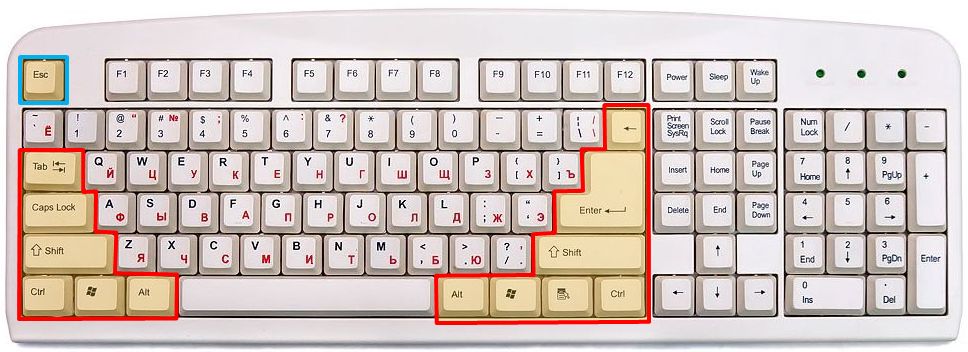
Këto janë çelësa shumë të rëndësishëm dhe të dobishëm me funksionet e mëposhtme:
Tastet Ctrl dhe Alt janë dy çelësa të dyfishuar djathtas dhe majtas (zakonisht quhen kështu, në varësi të anës së vendndodhjes: djathtas Alt, Ctrl majtas), të cilët nuk mund të bëjnë asgjë në vetvete (si terapisti në shakanë e famshme. , i cili është mjek, i cili vetë nuk di asgjë, por e di me siguri, kush e di), por në kombinim me çelësat e tjerë prodhohen veprime shumë të dobishme. Për shembull, kombinimi i tastit "majtas Alt" + "Shift" (ose, në varësi të Cilësimet e Windows, "left Ctrl" + "Shift") ju lejon të kaloni tastierën nga faqosja ruse në atë angleze dhe anasjelltas. Ju gjithashtu mund të instaloni një program të veçantë që do të ndryshojë automatikisht paraqitjen e tastierës në gjuhën në të cilën shkruani fjalët, sikur të parashikoni se cilën gjuhë dëshironi të përdorni. Mund të lexoni më shumë rreth këtij programi.
Gjithashtu, shkurtesa e tastierës Ctrl + Alt + Delete ju lejon të hapni menaxherin Detyrat e Windows, ndryshoni përdoruesin e kompjuterit, bllokoni atë, fikeni, rindizni, etj.
Çelësi midis Alt dhe Ctrl me ikonën e kutisë së kontrollit të Windows është i ngjashëm me klikimin e miut në menynë Start. Dhe tasti në të majtë të Ctrl-së së djathtë është i ngjashëm me shtypjen e butonit të djathtë të miut (thirr menunë e kontekstit).
Tasti Shift kopjohet gjithashtu djathtas dhe majtas dhe zakonisht përfshihet në ndërrimin e paraqitjes së tastierës, por qëllimi i tij kryesor është aftësia për të shtypur shkronja të mëdha (duke mbajtur këtë çelës, klikoni në çdo shkronjë të pjesës alfabetike të tastierës). si dhe shtypja e karaktereve të vendosura në tastierën numerike sipër tyre kuptimet e numrave, si kjo:
! » № ; % : ? * () _ +
Tasti Caps Lock është shkaku i futjes më të shpeshtë të fjalëkalimeve të pasakta të ndjeshme ndaj shkronjave të vogla, ose, me fjalë të thjeshta, të shtypura me shkronja të mëdha në vend të shkronjave të vogla. Kur shtypet (rastësisht ose me qëllim), ai kalon shtypjen e të gjitha shkronjave në modalitetin e madh (d.m.th., të gjitha shkronjat e vogla shtypen me shkronja të mëdha), domethënë, në thelb imiton tastin Shift që mbahet përgjithmonë :)
Një e dhënë se e keni aktivizuar tastin Caps Lock do të jetë se një nga tre treguesit në pjesën e sipërme djathtas të tastierës është ndezur - domethënë treguesi i mesit.
Shtypja përsëri e tastin Caps Lock heq modalitetin e shkronjave të mëdha.
Tasti Tab ju lejon të bëni një vijë të kuqe (indent) në një paragraf të ri. Gjithashtu, nëse mbani të shtypur tastin Alt dhe shtypni tastin Tab, mund të kaloni midis të gjitha programeve që keni hapur.
Një nga çelësat më të mëdhenj në tastierë - Enter - shërben për të konfirmuar zgjedhjen tuaj nëse keni ndonjë meny dialogu para jush dhe gjithashtu, nëse jeni duke shkruar tekst, ju lejon të shkoni te linjë e re dhe filloni tekstin në një rresht të ri.
Nëse ka një çelës për të konfirmuar veprimin tuaj (Enter), atëherë duhet të ketë gjithashtu një çelës për të anuluar veprimin tuaj. Ky tast - Esc - është tasti lart majtas në tastierë (e theksova me blu të lehtë në figurën më poshtë), ai anulon komandën e fundit të futur, mbyll kutinë e dialogut pa bërë zgjedhje.
Tasti Backspace - ndodhet mbi tastin Enter, i përshkruar si një shigjetë majtas, dhe me ndihmën e tij mund të fshini ato karaktere që ndodhen menjëherë përpara kursorit kur redaktoni tekstin.
Tani le të shohim rreshtin e sipërm të tastierës:
 Tastet F1-F12 quhen tastet e funksionit. Le t'i shikojmë ato me radhë:
Tastet F1-F12 quhen tastet e funksionit. Le t'i shikojmë ato me radhë:
F1 - çelësi "ndihmë" - hap ndihmën në Windows dhe aplikacione të tjera
F2 - ju lejon të riemërtoni një skedar ose dosje
F3 - hap një dritare kërkimi për një skedar ose dosje në Windows Explorer
F4 - hap një listë rënëse, për shembull, në shiritin e adresave të shfletuesit (dhe gjithashtu me këtë çelës ekziston një kombinim i përshtatshëm Alt + F4, i cili ju lejon të mbyllni pothuajse çdo dritare dhe program).
F5 - rifreskon çdo dritare aktive (faqe shfletuesi, dosje skedari, etj.)
F6 - ju lejon të lundroni në shfletues midis faqes kryesore dhe shiritit të adresave të asaj faqeje
F7 - në MS Word dhe MS Excel mund të kontrolloni shpejt drejtshkrimin e tekstit
F8 - F10 - përdoret mjaft rrallë, kryesisht në menaxherët e skedarëve
Duke lexuar shpesh artikuj në internet ose udhëzime për instalimin e një programi, mund të hasni kombinimet kryesore(Ctrl-C, Ctrl-V, Win-R, Alt-Tab, Alt-F4, etj.). Dhe nëse ende nuk e dini se çfarë kuptimi kanë, atëherë mund të lexoni artikullin tonë.
Ky artikull paraqet, listën e plotë kombinimet e tasteve në tastierë, të përdorura jo vetëm në sistemi operativ Dritaret.
Kombinimet bazë të çelësave:
Alt+Tab- Kaloni mes dritareve
Win + Tab- Kaloni mes dritareve në modalitetin Flip 3D
Win+Up- Maksimizoni dritaren Win + Poshtë- Rivendos/Minimizo dritaren
Win+Majtas- Kthejeni dritaren në skajin e majtë të ekranit
Win + Djathtas- Kthejeni dritaren në skajin e djathtë të ekranit
Win + Shift + Majtas- Kaloni në monitorin e majtë
Win + Shift + Djathtas- Kaloni në monitorin e djathtë
Win+Home- Minimizo/Rivendo të gjitha dritaret joaktive
Win + Pushim (ose Pauzë)- Nisni artikullin e Sistemit nga Paneli i Kontrollit (artiku i Vetive kur klikoni me të djathtën në Kompjuter në menynë Start)
Win + Hapësirë- Shfaq desktopin
Win + B- Shkoni në zonën e njoftimit (tabak)
Win + D- Minimizoni dritaret ose rivendosni të gjitha dritaret
Win + E- Nisni Explorer
Win + F- Nis dialogun e integruar Kërkimi në Windows
Win + Ctrl + F- Ekzekutoni kërkimin në kompjuterin tuaj nga domeni
Win + F1- Hapni dialogun e integruar të Windows: Ndihmë dhe Mbështetje
Win + G- Shfaq veglat në krye të të gjitha dritareve
Win + L- Bllokimi i stacionit të punës (sesioni aktual i përdoruesit)
Win + M- Minimizo të gjitha dritaret
Win + P- Shfaq opsione shtesë të ekranit (zgjero desktopin në 2 monitorë, etj.)
Win + R- Hapni kutinë e dialogut Run
Win + T- Zgjidhni artikullin e parë në shiritin e detyrave (Shtypja përsëri kalon në artikullin tjetër, Win + Shift + T- rrotullat në rend të kundërt)
Win+U- Hapni Qendrën e Lehësisë së Qasjes
Win + X- Hapni Qendrën e Lëvizjes
Fitore + shifra- Nisni aplikacionin nga shiriti i detyrave ( Fitore + 1 lëshon aplikacionin e parë në të majtë, Win + 2, e dyta, etj.)
Fito + "+"- Zmadhoni
Fito + "-"- Zmadhoni
Ctrl + rrota e miut (lart\poshtë) në desktop- rrit/zvogëlo ikonat e desktopit.
Në Explorer:
Alt+P- Shfaq/Fshihe zonën e pamjes paraprake
Shiriti i detyrave:
Shift + kliko në ikonën- Hapni një dritare të re aplikacioni
Ctrl + Shift + kliko në ikonën- Hapni një dritare të re aplikacioni me privilegje administratori
Shift + kliko me të djathtën mbi ikonën- Shfaq menunë e aplikacionit
Shift + kliko me të djathtën në një grup ikonash- Shfaq menunë, rivendos të gjitha / kolapsi të gjitha / Mbyll të gjitha
Ctrl + klikoni në një grup ikonash- Maksimizoni të gjitha dritaret e grupit
shënim
Celës Fito ndodhet midis çelësave Ctrl Dhe Alt në anën e majtë (emblema është vizatuar në të Dritaret).
Tasti i menysë është në të majtë të djathtë Ctrl.
Kombinimi "kyç" + "çelësi" do të thotë që së pari shtypni tastin e parë dhe më pas, duke e mbajtur atë, shtypni të dytin.
Çelësat kyçe për qëllime të përgjithshme
| Kombinim kyç | Përshkrim |
|---|---|
| Ctrl+Esc Fito | Hapni menunë Start |
| Ctrl + Shift + Esc Ctrl + Alt + Fshij | Thirrja e "Task Manager" |
| Win + E | Nisja e Explorer |
| Win + R | Shfaqja e dialogut "Run program", analoge me "Start" - "Run" |
| Win + D | Minimizo të gjitha dritaret ose kthehu në gjendjen fillestare(çelës) |
| Win + L | Bllokimi i një stacioni pune |
| Win + F1 | Hyni në Ndihmën e Windows |
| Win + Pushim | Hapja e dritares së Karakteristikat e Sistemit |
| Win + F | Hap dritaren e kërkimit të skedarit |
| Win + Ctrl + F | Hapni dritaren e kërkimit në kompjuter |
| Ekrani i printimit | Merrni një pamje të të gjithë ekranit |
| Alt + Printscreen | Merrni një pamje të dritares aktualisht aktive |
| Win + Tab Win + Shift + Tab | Kalon midis butonave të shiritit të detyrave |
| F6 Tab | Lëvizni midis paneleve. Për shembull, midis desktopit dhe panelit të nisjes së shpejtë |
| Ctrl+A | Zgjidhni gjithçka (objekte, tekst) |
| Ctrl+C Ctrl + Fut | Kopjo në kujtesën e fragmenteve (objekte, tekst) |
| Ctrl+X Shift + Fshi | Prerje në kujtesën e fragmenteve (objekte, tekst) |
| Ctrl+V Shift + Fut | Ngjit nga clipboard (objekte, tekst) |
| Ctrl + N | Krijoni një dokument, projekt ose veprim të ri. NË Internet Explorer kjo bën që një dritare e re të hapet me një kopje të përmbajtjes së dritares aktuale. |
| Ctrl+S | Ruani dokumentin aktual, projektin, etj. |
| Ctrl + O | Thirrni një dialog për zgjedhjen e skedarit për të hapur një dokument, projekt, etj. |
| Ctrl+P | Vulë |
| Ctrl+Z | Zhbër veprimin e fundit |
| Zhvendosja | Kyçja e autorun e CD-ROM-it (mbani derisa disku lexon diskun e sapofutur) |
| Alt+Enter | Kalimi në modalitetin e ekranit të plotë dhe mbrapa (kaloni; për shembull, në Windows Media Player ose në një dritare interpretuesi komandash). |
Kombinimet e tastierës për të punuar me tekst
| Shkurtorja e tastierës | Përshkrim |
|---|---|
| Ctrl+A | Selektoj të gjitha |
| Ctrl+C Ctrl + Fut | Kopjo |
| Ctrl+X Shift + Fshi | Prerje |
| Ctrl+V Shift + Fut | Fut |
| Ctrl + ← Ctrl + → | Lëvizja nëpër fjalë në tekst. Punon jo vetëm në redaktorët e tekstit. Për shembull, është shumë i përshtatshëm për t'u përdorur në shiritin e adresave të shfletuesit |
| Shift + ← Shift + → Shift + Shift + ↓ | Zgjedhja e tekstit |
| Ctrl + Shift + ← Ctrl + Shift + → | Përzgjedhja e tekstit me fjalë |
| Shtëpi fund Ctrl + Home Ctrl + Fund | Lëvizni në fillim ose në fund të një rreshti teksti |
| Ctrl + Home Ctrl + Fund | Kaloni në fillim ose në fund të dokumentit |
Shkurtoret e tastierës për të punuar me skedarë
| Shkurtorja e tastierës | Përshkrim |
|---|---|
| Shift + F10 Menu | Ekrani menyja e kontekstit objekti aktual (njëlloj si klikimi me të djathtën). |
| Alt+Enter | Thirrja "Vetitë e objektit" |
| F2 | Riemërtimi i një objekti |
| Zvarriteni me Ctrl | Kopjimi i një objekti |
| Zvarriteni me Shift | Lëvizja e një objekti |
| Zvarritni me Ctrl + Shift | Krijoni një shkurtore të objektit |
| Ctrl klikime | Zgjedhja e shumë objekteve në mënyrë të rastësishme |
| Shift klikimet | Përzgjedhja e shumë objekteve ngjitur |
| Hyni | Njësoj si të klikoni dy herë në një objekt |
| Fshije | Fshirja e një objekti |
| Shift + Fshi | Fshirja e përhershme e një objekti pa e vendosur atë në kosh |
Shkurtoret e tastierës për të punuar në Explorer
Shkurtoret e tastierës për të punuar me Windows
| Shkurtorja e tastierës | Përshkrim |
|---|---|
| Alt+Tab Alt + Shift + Tab | Thirrja e menysë së tranzicionit midis dritareve dhe lundrimi nëpër të |
| Alt+Esc Alt + Shift + Esc | Kaloni midis dritareve (në rendin në të cilin u hapën) |
| Alt + F6 | Kalimi midis dritareve të shumta të të njëjtit program (për shembull, midis dritareve të hapura WinWord) |
| Alt + F4 | Mbyllja e dritares aktive ( aplikimi i ekzekutimit). Në desktop - thirrni dialogun e mbylljes së Windows |
| Ctrl+F4 | Mbyllja e dokumentit aktiv në programet që lejojnë hapjen e shumë dokumenteve njëkohësisht |
| Alt F10 | Thirrja e menysë së dritares |
| Alt + − (minus) | Thirrja e menysë së sistemit të një dritareje fëmijë (për shembull, një dritare dokumenti) |
| Esc | Dilni nga një menu dritare ose mbyllni një dialog të hapur |
| Alt + shkronjë | Thirrni një komandë menuje ose hapni një kolonë menuje. Shkronjat përkatëse në meny zakonisht nënvizohen (ose fillimisht, ose nënvizohen pasi shtypni Alt). Nëse kolona e menusë është tashmë e hapur, atëherë për të thirrur komandën e dëshiruar duhet të shtypni tastin me shkronjën që nënvizohet në këtë komandë. |
| Alt + Hapësirë | Thirrja e menysë së sistemit të dritares |
| F1 | Thirrni ndihmën e aplikacionit. |
| Ctrl+Up Ctrl+Poshtë | Lëvizni tekstin vertikalisht ose lëvizni lart e poshtë paragrafët e tekstit. |
Shkurtoret e tastierës për të punuar me kutitë e dialogut
Shkurtoret e tastierës për të punuar në Internet Explorer
| Shkurtorja e tastierës | Përshkrim |
|---|---|
| F4 | Shfaqja e një liste të fushës Adresa |
| Ctrl + N F5 | Nisni një shembull tjetër të shfletuesit me të njëjtën adresë uebi |
| Ctrl+R | Rifresko faqen aktuale të internetit |
| Ctrl+B | Hap kutinë e dialogut Organizimi i të preferuarave |
| Ctrl+E | Hap panelin e kërkimit |
| Ctrl+F | Nisja e mjetit të kërkimit |
| Ctrl + I | Hap panelin Favoritet |
| Ctrl+L | Hap kutinë e dialogut Hap |
| Ctrl + O | Hap kutinë e dialogut Open, ngjashëm me CtrL+L |
| Ctrl+P | Hap kutinë e dialogut Print |
| Ctrl+W | Mbyllja e dritares aktuale |
| F11 | Kalo në modalitetin e ekranit të plotë dhe mbrapa (funksionon edhe në disa aplikacione të tjera). |
Aftësi të veçanta
- Shtypni tastin SHIFT pesë herë: aktivizoni ose çaktivizoni tastet ngjitëse
- Mbani të shtypur tastin e duhur SHIFT tetë sekonda: aktivizoni ose çaktivizoni filtrimin e hyrjes
- Mbani të shtypur tastin Num Lock për pesë sekonda: Aktivizoni ose çaktivizoni transmetimin e zërit
- Alt majtas + Zhvendosja majtas + Blloko numrat: Aktivizo ose çaktivizo kontrollin e treguesit të tastierës
- Alt majtas + Zhvendosja majtas + PRINTO EKRANI: Aktivizoni ose çaktivizoni kontrastin e lartë
